Úprava barev ve Windows 10 pro dokonalý vzhled
Možnosti personalizace v operačním systému Windows 10 prošly značnými změnami. Zatímco základní nastavení týkající se pozadí a barev lze z velké části ovládat přímo z aplikace Nastavení, složitější úpravy vyžadují trochu více snahy. Například tradiční nastavení motivů, které umožňovalo přizpůsobení zvuků, barev a spořiče obrazovky, bylo z Ovládacích panelů odstraněno. Nyní je možné měnit barvu hlavního panelu, nabídky Start a okrajů oken pouze z aplikace Nastavení, a navíc je pro všechny tyto prvky dostupná pouze jedna barva.
I přes tato omezení existuje mnoho způsobů, jak vzhled Windows 10 upravit. Můžete využít nástroje jako Rainmeter a stáhnout si zajímavé skiny, díky kterým bude systém vypadat originálně. Pokud se však nechcete pouštět do složitých úprav, ale přesto toužíte po tom, aby barvy ve Windows 10 ladily s vaší tapetou a aby se toto nastavení dalo uložit jako motiv, máme pro vás řešení.
Budete potřebovat:
- Působivou tapetu na plochu dle vašeho vkusu.
- Nástroj pro ovládání barev ve Windows 10
Krok 1: Nejprve si v aplikaci Nastavení, v sekci Přizpůsobení, nastavte vybranou tapetu.
Krok 2: Dále přejděte na kartu Barvy. Zde si můžete vybrat jednu z předdefinovaných barev pro nabídku Start, hlavní panel a okraje oken, nebo můžete aktivovat možnost automatického výběru barvy podle tapety. Tato možnost sice často nabídne vizuálně atraktivní barvu, ale ne vždy je to ideální. Pokud vám automaticky vybraná barva nevyhovuje, tuto funkci vypněte a pokračujte dalším krokem.
V tomto momentě přichází na scénu nástroj pro řízení barev systému Windows 10. Tento nástroj nabízí tři hlavní výhody. Umožňuje nastavit rozdílné barvy pro nabídku Start a hlavní panel, a také pro okraje oken. Dále umožňuje vypnout tmavý efekt zvýraznění aplikovaný na hlavní panel a nabídku Start. V neposlední řadě pak umožňuje svobodně vybrat libovolnou barvu pro oba zmíněné prvky.
Krok 3: Otevřete si tapetu, kterou jste si vybrali v aplikaci Malování. Pomocí nástroje pro výběr barvy klikněte na tu barvu, kterou byste chtěli použít pro nabídku Start a hlavní panel. Poté klikněte na tlačítko „Upravit barvy“, abyste zjistili hodnoty RGB vybrané barvy.
Krok 4: Spusťte nástroj Windows 10 Color Control a nastavte v něm zvolenou barvu pro nabídku Start a hlavní panel. Záleží jen na vás, zda vypnete efekt přízvuku. Následujte instrukce pro nastavení barvy okrajů oken.
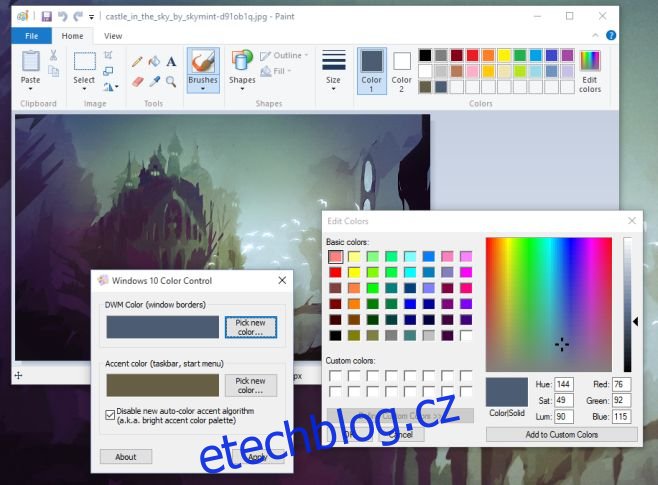
Výsledkem je mnohem lépe sladěné a vizuálně přitažlivější barevné schéma pro váš Windows.

Navíc okraje oken budou na pozadí lépe vynikat, podobně jako v jiných aplikacích.
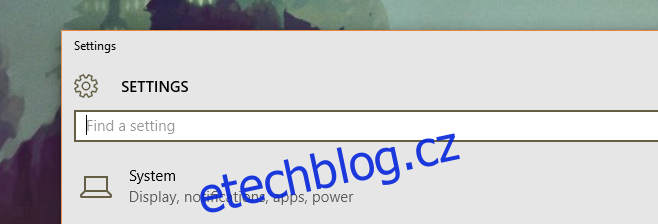
Nevýhodou tohoto postupu je, že nastavené barevné schéma nelze uložit jako motiv. Při pokusu o uložení motivu Windows 10 ignoruje jednu z barev, které jste nastavili pomocí nástroje pro ovládání barev. Výsledkem je, že při dalším použití se motiv zobrazí nesprávně.